Halaman ini mencantumkan fitur baru yang diperkenalkan dalam rilis pratinjau Android Studio. Build pratinjau memberikan akses awal ke fitur dan peningkatan terbaru di Android Studio. Anda dapat mendownload versi pratinjau ini di sini. Jika Anda mengalami masalah saat menggunakan versi pratinjau Android Studio, harap beri tahu kami. Laporan bug Anda akan membantu kami menyempurnakan Android Studio.
Untuk mengetahui berita terbaru tentang rilis pratinjau Android Studio, termasuk daftar perbaikan penting dalam setiap rilis pratinjau, lihat Update Rilis di blog Android Studio.
Versi Android Studio saat ini
Tabel berikut mencantumkan versi Android Studio saat ini dan salurannya masing-masing.
| Versi | Saluran |
|---|---|
| Update Fitur Baru Android Studio Ladybug | 2024.2.2 | Stabil |
| Plugin Android Gradle 8.8.0 | Stabil |
| Android Studio Meerkat | 2024.3.1 | Canary |
Kompatibilitas dengan pratinjau plugin Android Gradle
Setiap versi pratinjau Android Studio dipublikasikan bersama dengan versi plugin Android Gradle (AGP) yang sesuai. Versi pratinjau Studio akan berfungsi dengan versi stabil AGP yang kompatibel. Namun, jika menggunakan versi pratinjau AGP, Anda harus menggunakan versi pratinjau Studio yang sesuai (misalnya, Android Studio Chipmunk Canary 7 dengan AGP 7.2.0-alpha07). Upaya untuk menggunakan versi yang berbeda (misalnya, Android Studio Chipmunk Beta 1 dengan AGP 7.2.0-alpha07) akan menyebabkan kegagalan Sinkronisasi, yang menghasilkan perintah untuk mengupdate ke versi AGP yang sesuai.
Untuk mengetahui log mendetail tentang penghentian dan penghapusan API plugin Android Gradle, lihat update API plugin Android Gradle.
Android Studio Meerkat | 2024.3.1
Berikut adalah fitur baru di Android Studio Meerkat | 2024.3.1.
Untuk melihat apa yang telah diperbaiki dalam versi Android Studio ini, lihat masalah yang ditutup.
Library Perintah
Gemini di fitur Prompt Library baru Android Studio meningkatkan produktivitas dengan memungkinkan Anda menyimpan dan mengelola perintah yang sering digunakan. Akses Library Perintah dari Setelan > Gemini > Library Perintah untuk menyimpan dan mengambil perintah. Anda juga dapat mengklik kanan perintah di chat untuk menyimpannya untuk digunakan nanti. Untuk menerapkan perintah yang disimpan, klik kanan di Editor dan buka Gemini > Pustaka Perintah untuk menerapkan perintah. Alur kerja yang disederhanakan ini menghilangkan kebutuhan untuk mengetik ulang perintah yang umum digunakan, sehingga menghemat waktu dan upaya developer.
Peningkatan Pratinjau Compose
Android Studio Meerkat menyertakan beberapa pengoptimalan Pratinjau Compose untuk meningkatkan alur kerja Anda:
- Zoom yang ditingkatkan: Nikmati zoom yang lebih lancar dan lebih responsif di Pratinjau Compose.
- Pratinjau grup yang dapat diciutkan: Atur platform pratinjau Anda dengan lebih efisien. Ciutkan grup composable di bawah judulnya, sehingga mengurangi kekacauan dan mempermudah fokus pada komponen tertentu.
- Mode tampilan: Untuk menyederhanakan pengalaman pratinjau, Mode petak adalah tampilan default, Mode galeri diakses dengan mengklik kanan pratinjau, dan Tampilan daftar telah dihapus. Hal ini memberikan cara yang lebih jelas dan lebih teratur untuk melihat composable Anda.
Peningkatan ini mempermudah pembuatan dan iterasi pada UI Compose Anda.
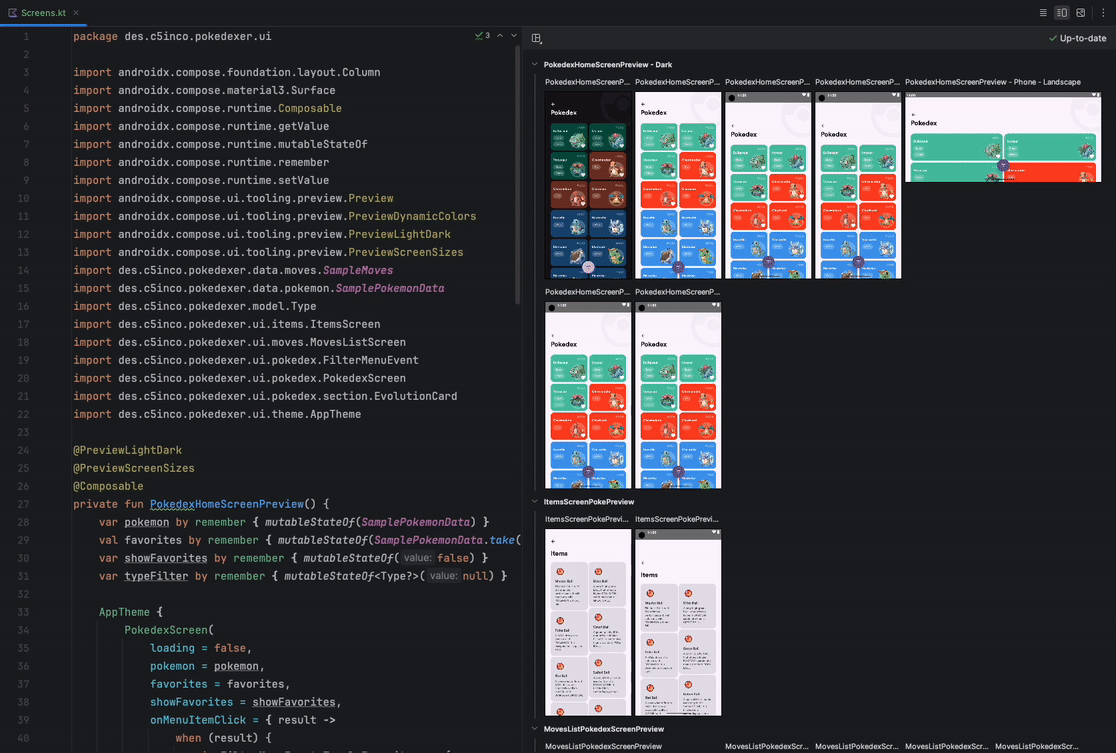
Integrasi Modul Bersama KMP dengan aplikasi Android
Android Studio kini menyertakan template modul baru untuk menambahkan logika bersama ke aplikasi Anda menggunakan Kotlin Multi-Platform (KMP). Untuk mencoba fitur ini, ikuti langkah-langkah berikut untuk membuat Modul Bersama KMP di aplikasi Android yang baru dibuat:
- Pastikan Anda menggunakan Android Studio Meerkat versi terbaru dan aplikasi Anda menggunakan Plugin Android Gradle versi terbaru.
- Buka Android Studio dan buat project Android baru dengan template Empty Activity.
- Beralih dari Tampilan Android ke Tampilan project untuk mengakses struktur project.
- Klik tombol New di Project view dan pilih Kotlin Multiplatform Module dari opsi. Pilih Modul Bersama sebagai jenis dan pertahankan setelan default.
- Buka file
build.gradle.ktsdi direktori aplikasi Android dan tambahkan dependensi pada modul bersama. Di modul bersama, edit file
Platform.android.ktdan tambahkan baris kode berikut:actual fun platform() = "Android from Shared KMP Module"Buka file
MainActivity.ktdi direktori aplikasi Android dan ubah untuk memanggil fungsiplatform()dari modul bersama.Build project dan jalankan aplikasi Android. Anda akan melihat pesan, "Hello Android from Shared KMP Module!" ditampilkan di layar.
Modul bersama ini berisi logika bisnis bersama yang dapat digunakan oleh platform Android dan iOS.
Memperbarui UX untuk menambahkan perangkat virtual dan jarak jauh ke Pengelola Perangkat
Android Studio meningkatkan UX saat membuat perangkat virtual lokal atau menambahkan perangkat dari Streaming Perangkat Android.
Untuk memulai, klik tombol + dari Pengelola Perangkat, lalu pilih Create Virtual Device atau Select Remote Devices.
Saat membuat perangkat virtual baru, filter dan rekomendasi baru memudahkan pembuatan konfigurasi perangkat yang sesuai dengan kebutuhan Anda dan berperforma terbaik di workstation Anda.
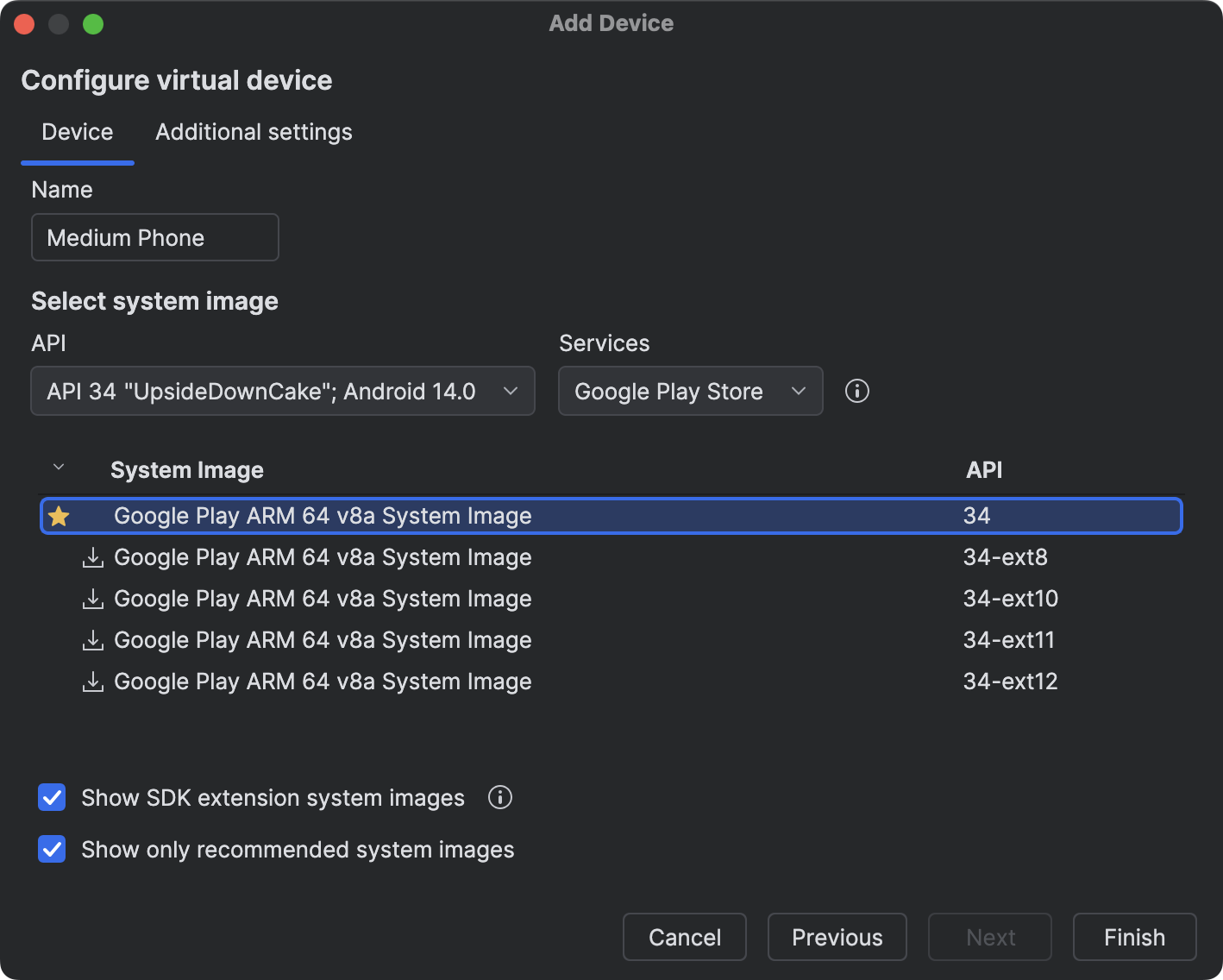
Demikian pula, saat memilih perangkat jarak jauh dari Streaming Perangkat Android, filter baru akan memudahkan Anda menemukan dan memilih perangkat yang diperlukan. Sekarang Anda hanya perlu mengklik tombol Firebase di bagian atas jendela Pengelola Perangkat untuk memilih project Firebase yang ingin digunakan untuk Streaming Perangkat Android.
Fitur Gemini baru di Android Studio
Android Studio Meerkat memperkenalkan fitur baru yang menggunakan Gemini untuk membantu Anda menjadi lebih produktif. Untuk menggunakan fitur ini, aktifkan berbagi konteks kode dengan Gemini dalam project Anda saat ini.
Gunakan link berikut untuk mempelajari fitur ini lebih lanjut:
Menu dan tindakan Build yang diperbarui
Kami melakukan perubahan berikut pada tindakan build dan menu Build untuk membantu memudahkan build yang Anda inginkan saat mengerjakan project di Android Studio:
- Menambahkan tindakan
Build 'run-configuration-name' Run Configurationbaru: Tindakan ini mem-build konfigurasi run yang saat ini dipilih. Misalnya, jika Anda memilih konfigurasi run:app, tindakan akan mem-build dan meng-assembleapp. Jika Anda baru saja menjalankan pengujian di perangkat, tindakan ini akan mem-build pengujian tersebut. - Membuat
Build 'run-configuration-name' Run Configurationmenjadi tindakan Build default: Agar lebih cocok dengan intent developer, tombol toolbar dan pintasan Control/Command+F9 kini menjalankan tindakanBuild run-configuration-name Run Configurationbaru. - Mengurutkan ulang tindakan build: Kami menempatkan tindakan
Build run-configuration-namebaru di bagian atas menu Build, di samping tindakan Compile, dan di samping tindakan "Assemble ..." (tindakan "Make ..." sebelumnya). Kami juga mengganti nama tindakan "Rebuild Project" menjadi "Clean and Assemble Project with Tests" untuk lebih mencerminkan tindakan yang dilakukan. - Menggunakan kata kerja yang cocok dengan tindakan build yang sebenarnya: Selain
tindakan "Build" dan "Compile", kami mengganti nama
Make ProjectmenjadiAssemble Project. Kami juga memperkenalkan tindakanAssemble Project with Testsbaru untuk menyusun komponen pengujian.
Dukungan Android Studio XR tersedia
Android Studio Meerkat | 2024.3.1 Canary 5 menambahkan dukungan bagi developer yang membuat pengalaman imersif dengan Jetpack XR. Rilis ini memperkenalkan alat untuk membantu Anda bereksperimen, men-deploy, dan men-debug aplikasi XR dengan lebih efisien.
- Template XR: Memulai pengembangan XR dengan template project baru yang dirancang khusus untuk Jetpack XR. Hal ini memberikan fondasi yang kuat dengan kode untuk memulai perjalanan pengembangan XR Anda.
- XR Emulator: Uji aplikasi XR Anda tanpa memerlukan hardware fisik. Buat emulator headset XR mandiri menggunakan AVD Manager untuk melihat pratinjau dan men-debug pengalaman Anda di lingkungan virtual.
- Layout Inspector untuk XR: Men-debug dan mengoptimalkan tata letak UI Compose dalam lingkungan XR. Layout Inspector kini mendukung aplikasi XR, memberikan insight tentang struktur aplikasi dan membantu Anda mengidentifikasi potensi masalah.
Dukungan Android Studio XR masih dalam tahap awal, dan kami memiliki banyak fitur menarik lainnya yang direncanakan. Berikan masukan Anda dan kirim permintaan fitur untuk membantu kami membentuk masa depan pengembangan XR di Android Studio.
Membuat pratinjau composable menggunakan Gemini
Pratinjau composable membantu Anda memvisualisasikan composable selama waktu desain di Android Studio. Untuk memudahkan Anda menyertakan data tiruan sebagai parameter pratinjau, Android Studio kini mendukung fitur eksperimental: Pembuatan pratinjau Compose dengan Gemini.
Untuk mengakses alat ini, klik kanan composable mana pun, lalu buka Gemini > Buat Pratinjau "<Nama Composable>". Jika file saat ini tidak memiliki pratinjau, klik kanan dan buka Gemini > Generate Compose Preview.
Meskipun kode yang dihasilkan Gemini mungkin tidak selalu sempurna, kode tersebut membantu memberikan titik awal yang berharga untuk mempercepat alur kerja pengembangan Anda.
Masukan Anda sangat penting untuk membantu kami meningkatkan akurasi dan menjadikan integrasi ini aset yang lebih andal bagi developer Android.
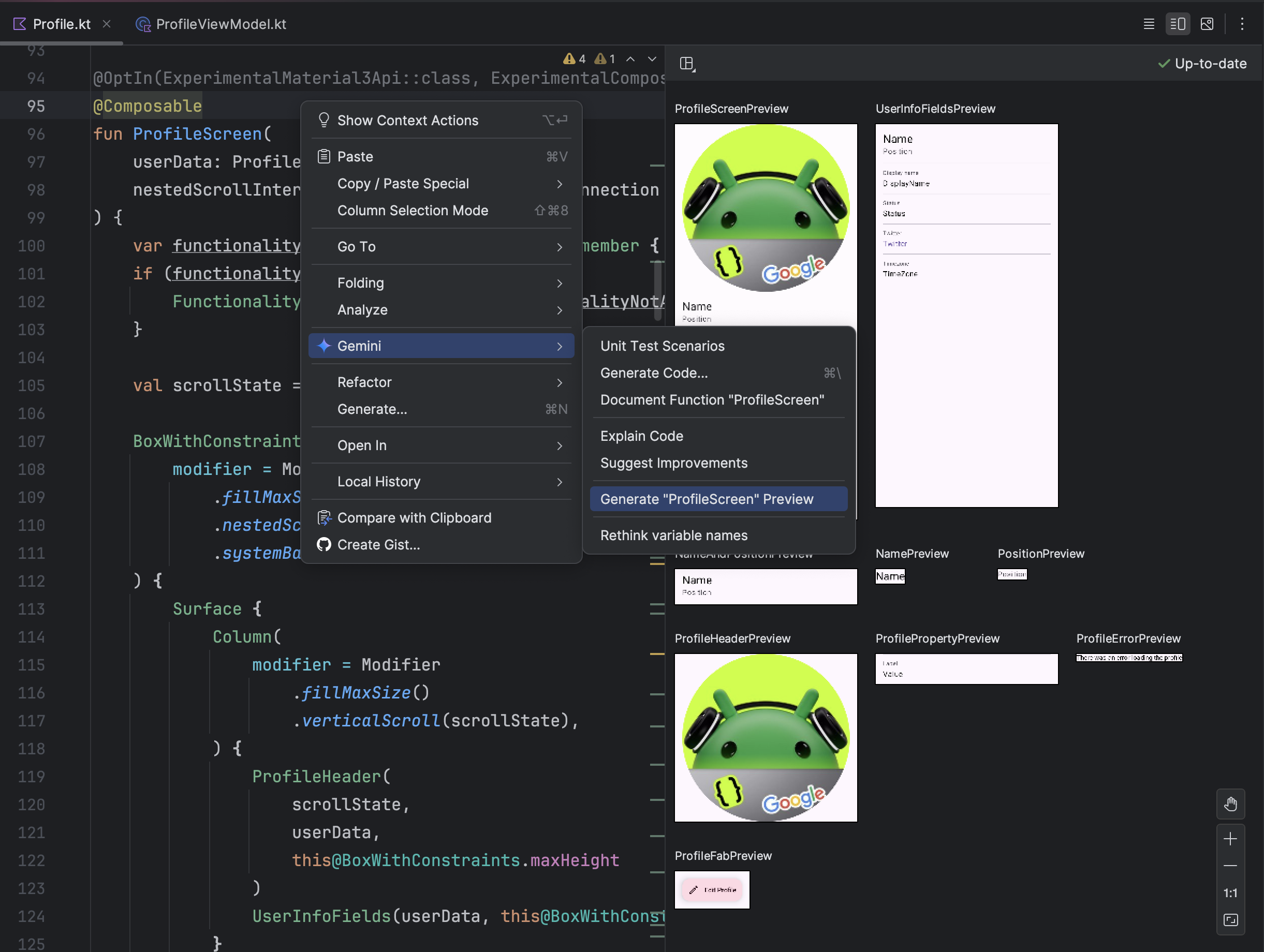
Alat Pengujian Screenshot Pratinjau Compose
Gunakan alat Pengujian Screenshot Pratinjau Compose untuk menguji UI Compose dan mencegah regresi. Alat baru ini membantu Anda membuat laporan HTML yang memungkinkan Anda mendeteksi perubahan apa pun pada UI aplikasi secara visual. Pelajari lebih lanjut di Pengujian Screenshot Pratinjau Compose.

